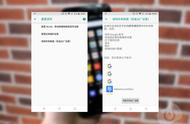任务栏怎么变透明 (How to Make the Taskbar Transparent)
在现代操作系统中,用户界面的美观性和个性化设置越来越受到重视。Windows系统作为全球最流行的操作系统之一,其任务栏的外观也成为了用户关注的焦点之一。许多用户希望能够将任务栏设置为透明,以提升桌面的整体美感。本文将详细介绍如何将Windows任务栏变得透明,包括不同的方法和步骤。
一、使用Windows内置功能 (Using Built-in Windows Features)
1.1 调整透明效果设置 (Adjusting Transparency Effects)
Windows 10及以上版本提供了内置的透明效果选项。用户可以通过简单的设置来实现任务栏的透明效果。
- 打开“设置”应用程序。可以通过点击开始菜单中的齿轮图标或使用快捷键“Windows I”来打开。
- 在设置窗口中,选择“个性化”选项。
- 在左侧菜单中,点击“颜色”。
- 向下滚动,找到“透明效果”选项,将其开关切换为“开”。
- 关闭设置窗口,检查任务栏是否已变得透明。
1.2 更改主题 (Change the Theme)
Windows系统还允许用户通过更改主题来实现任务栏的透明效果。
- 在“设置”应用中,选择“个性化”。
- 点击“主题”选项。
- 在主题设置中,选择一个支持透明效果的主题。
- 应用新主题后,任务栏的透明效果将自动生效。
二、使用第三方软件 (Using Third-Party Software)
2.1 介绍第三方透明软件 (Introduction to Third-Party Transparency Software)
如果内置选项无法满足用户的需求,许多第三方软件可以提供更高级的透明效果。以下是一些常用的软件推荐:
- TranslucentTB:这是一款免费的开源软件,专门用于调整任务栏的透明度。用户可以自定义透明度级别,甚至可以设置任务栏在不同状态下的透明度。
- Glass8:这款软件提供了丰富的透明和玻璃效果,用户可以通过简单的设置来实现个性化的任务栏外观。
2.2 使用TranslucentTB进行设置 (Setting Up TranslucentTB)
- 在官方网站或Microsoft Store中下载并安装TranslucentTB。
- 启动软件后,用户可以看到一个图标出现在系统托盘中。
- 右键点击该图标,选择“透明度”选项。
- 选择所需的透明度级别,任务栏的外观将立即更新。
- 用户还可以设置任务栏在不同应用程序打开时的透明效果。
2.3 使用Glass8进行设置 (Setting Up Glass8)
- 下载并安装Glass8软件。
- 启动Glass8后,进入“设置”界面。
- 在透明效果选项中,调整任务栏的透明度。
- 应用设置后,用户可以看到任务栏的外观发生变化。
三、使用注册表修改透明度 (Modifying Transparency via Registry)
3.1 了解注册表的作用 (Understanding the Role of the Registry)
Windows注册表是一个重要的系统数据库,存储了操作系统和应用程序的配置信息。通过修改注册表,用户可以实现一些高级的自定义设置,包括任务栏的透明度。
3.2 修改注册表的步骤 (Steps to Modify the Registry)
- 按下“Windows R”组合键,打开“运行”对话框。
- 输入“regedit”,然后按下回车键,打开注册表编辑器。
- 在注册表编辑器中,导航到以下路径:
HKEY_CURRENT_USER\Software\Microsoft\Windows\CurrentVersion\Themes\Personalize - 找到名为“EnableTransparency”的DWORD值。如果该值不存在,可以右键点击右侧窗格,选择“新建” -> “DWORD (32位) 值”,并命名为“EnableTransparency”。
- 双击“EnableTransparency”,将其值设置为“1”以启用透明效果。
- 关闭注册表编辑器并重新启动计算机,检查任务栏的透明效果。
四、解决透明效果不生效的问题 (Troubleshooting Transparency Issues)
4.1 检查系统版本 (Check System Version)
有时,透明效果可能在某些Windows版本中无法正常工作。确保你的Windows版本是10或更高版本,并且已安装最新的系统更新。
4.2 检查显卡驱动 (Check Graphics Drivers)
显卡驱动程序的更新也可能影响透明效果的显示。确保你的显卡驱动程序是最新的,可以通过设备管理器或显卡制造商的官方网站进行更新。
4.3 关闭高对比度模式 (Disable High Contrast Mode)
如果启用了高对比度模式,透明效果将无法生效。可以在“设置” -> “轻松访问” -> “高对比度”中关闭该模式。
五、总结 (Conclusion)
通过以上方法,用户可以轻松地将Windows任务栏设置为透明,提升桌面的美观性和个性化程度。无论是使用内置功能、第三方软件,还是通过注册表修改,用户都有多种选择来实现这一目标。在操作过程中,请务必注意备份重要数据,尤其是在修改注册表时,以免造成系统不稳定。希望本文能帮助你顺利实现任务栏透明效果,享受更美观的桌面体验。
,